كحل سحابي ، من الواضح أن Dropbox يخزن جميع ملفاتك في السحابة. على الرغم من أن هذا يعد أمرًا رائعًا لتخزين جهازك ، إلا أن هناك مشكلات محتملة. على سبيل المثال ، إذا كان الإنترنت لديك بطيئًا ، فقد يستغرق الوصول إلى ملفاتك بعض الوقت. وبالمثل ، إذا ذهبت إلى مكان لا يوجد به اتصال بالإنترنت ، فلن تتمكن من الوصول إلى ملفاتك على الإطلاق.
للتغلب على هذا ، يتيح لك Dropbox وضع علامة على الملفات على أنها "متاحة بلا اتصال". يؤدي ذلك إلى تنزيل الملفات على جهازك ومزامنة التغييرات مع الخادم عندما يكون ذلك ممكنًا. ومع ذلك ، يتطلب هذا الخيار التفكير المسبق والتخطيط لإعداد الملفات التي تحتاجها مسبقًا.
للمساعدة في تسريع الوصول إلى الملفات السحابية التي استخدمتها مؤخرًا ، يحتفظ Dropbox بنسخة مخبأة على جهازك مؤقتًا. ومع ذلك ، لا ينبغي الاعتماد على هذا كبديل للوظيفة "المتاحة في وضع عدم الاتصال". إذا كانت مساحة التخزين على جهازك منخفضة ، فقد ترغب في تحديد مقدار المساحة التي يمكن أن يستخدمها Dropbox لتخزين الملفات مؤقتًا.
كيفية تقييد حجم ذاكرة التخزين المؤقت للملف على Dropbox
للحد من حجم ذاكرة التخزين المؤقت للملف ، تحتاج إلى الانتقال إلى إعدادات ذاكرة التخزين المؤقت. تحتاج أولاً إلى النقر فوق رمز العجلة المسننة في أسفل العمود على اليسار للوصول إلى هناك.

في قائمة الإعدادات ، انقر فوق "ذاكرة التخزين المؤقت" لفتح خيارات ذاكرة التخزين المؤقت.
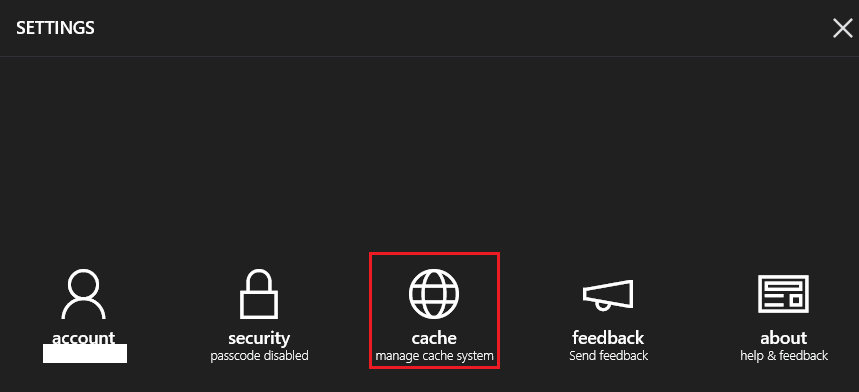
حدد مربع الاختيار المسمى "تحديد حجم ذاكرة التخزين المؤقت" ، ثم أدخل حد حجم ذاكرة التخزين المؤقت بالميغابايت (MB) في مربع النص "حجم ذاكرة التخزين المؤقت". يمكنك أيضًا اختيار مسح ذاكرة التخزين المؤقت الحالية تمامًا بالنقر فوق "مسح ذاكرة التخزين المؤقت". ستظهر نافذة منبثقة للتأكيد إذا حاولت مسح ذاكرة التخزين المؤقت لمنعك من القيام بذلك عن طريق الخطأ.
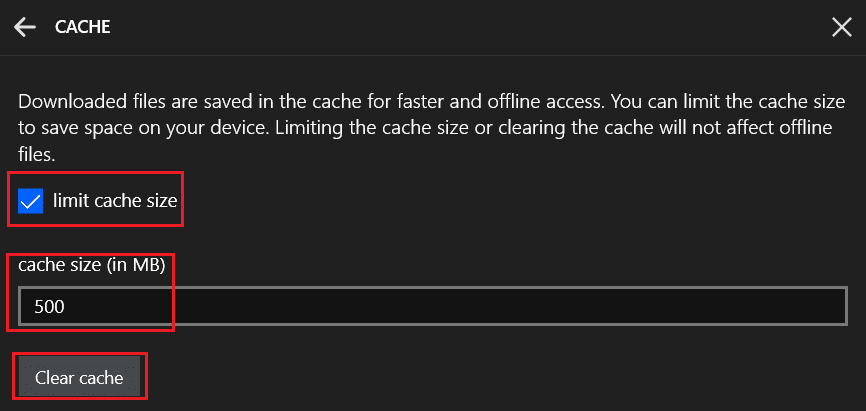
تجعل ذاكرة التخزين المؤقت Dropbox من الأسرع الوصول إلى بعض الملفات المحفوظة مؤخرًا عن طريق تخزينها مؤقتًا على جهازك. باتباع الخطوات الواردة في هذا الدليل ، يمكنك تحديد حجم ذاكرة التخزين المؤقت. يعد هذا مفيدًا إذا لاحظت أنه يشغل مساحة تخزين كبيرة جدًا على جهازك.